Terminal: Listando arquivos e diretórios
No terminal, digite:
$ ls
$ indica que você deve usar o usuário comum para fazer essa operação.
ls o comando de listar os conteúdos de um diretório.
Isso fará com que o terminal exiba o nome dos arquivos e diretórios no local em que o terminal está.
Listar arquivos e suas especificações
Ao digitar:
$ ls -l
- -l traz mais informações sobre os arquivos listados.
O terminal mostrará arquivos e diretórios com as permissões, números de arquivos, proprietário dos arquivos, tamanho, data e hora modificada e nome dos arquivos.
Ao digitar:
$ ls -lh
-lh é a junção dos argumentos l e h.
h do inglês, human readable, nos mostra os tamanhos em um formato mais legível para humanos, como KB, MB ou GB.
O terminal exibirá os tamanhos dos arquivos de forma mais legível a humanos.
Listar também arquivos ocultos
Digitando:
$ ls -a
- -a do inglês, all, inclui também os arquivos e diretórios ocultos.
Digitando:
$ ls -R
O terminal lista os arquivos, diretórios e subdiretórios, bem como os arquivos contidos nesses.
- -R, de recursivo.
Listar arquivos de qualquer lugar
Para listar arquivos de um diretório o qual você não está, basta fornecer o caminho completo até o diretório desejado. Por exemplo:
$ ls /home/usuario/Música
Atalho para a home do usuário
Caso deseje listar os arquivos que estão dentro da home do usuário, pode se usar o sinal diacrítico til ~. Exemplo:
$ ls ~/Música
Listar conteúdos em mais de um diretório ao mesmo tempo
É possível listar o conteúdo em mais de um diretório ao mesmo tempo, basta indicá-los depois do ls:
$ ls ~ /opt /tmp




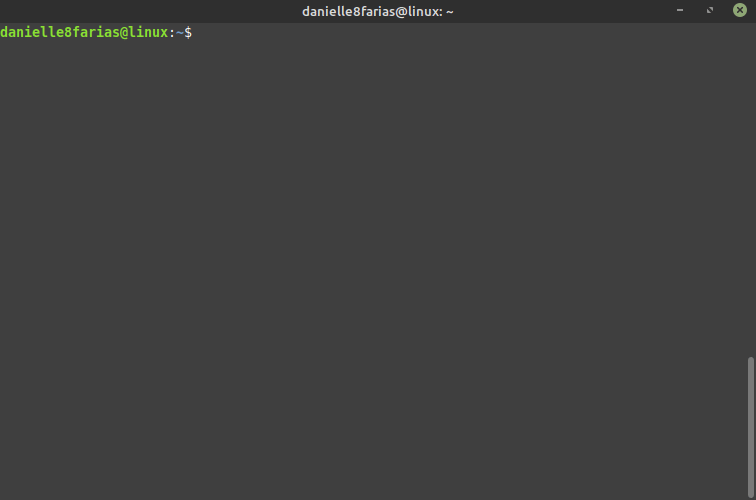

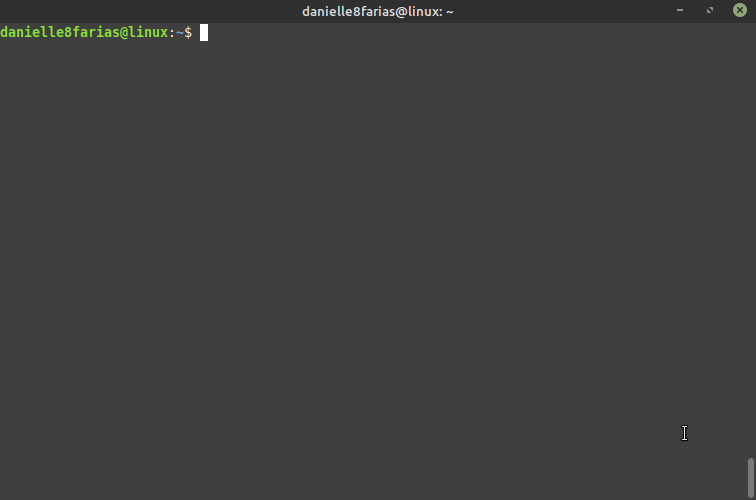







Top comments (0)